電腦店訊:磁盤清理是Windows系統中一項重要的工具,它允許用戶刪除系統中各種不需要的文件,幫助用戶節省磁盤空間。在默認情況下,這個工具運行簡單模式,它只允許用戶刪除與當前賬戶相關的文件。不過用戶可以通過切換到高級模式來刪除更多沒用的文件,比如Windows更新補丁和服務包等等。在Win10預覽版中,高級模式比之前加入了更多功能。目前發現的就是“系統壓縮”選項(如果您的電腦之前進行過清理,這個選項很可能不存在)。
不過,若想看到這一選項,您需要在管理員模式下運行磁盤清理工具;或者通過點擊“清理系統文件”按鈕從普通模式切換到高級模式。
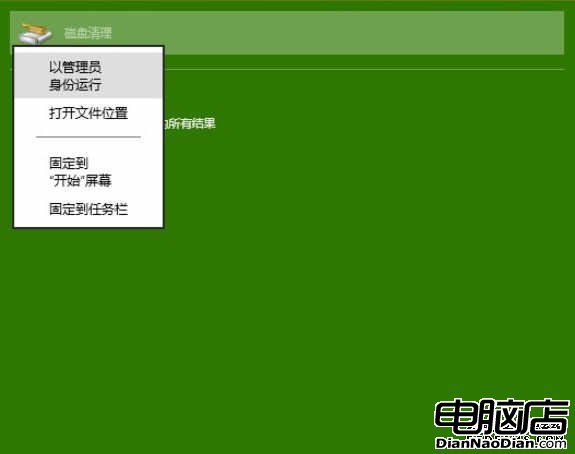
1、在開始菜單搜索欄中輸入cleanmgr(或者直接輸入“磁盤清理”)後,在最上方搜索結果上單擊右鍵,選擇“以管理員身份運行”
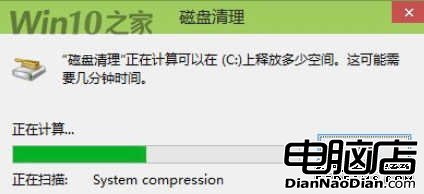
2、在彈出的窗口中選擇您的系統盤(通常默認的就是C盤),然後點擊確定。之後您需要等待大概十幾秒時間(根據自己電腦情況而定,耐心等待,會出來的),磁盤清理的窗口就會彈出。

3、找到“磁盤壓縮”(System Compression)選項,您可以勾選刪除它。
現在仍然不清楚被壓縮的是什麼數據,但是從描述文件來看,這個機制使用的是嵌入式NTFS壓縮法來壓縮文件以便釋放磁盤空間。Windows的老用戶可能記得在WinXP的磁盤清理工具中有一個“壓縮舊文件”選項,但是這個選項在Vista系統中被移除了。壓縮數據可以釋放大量的磁盤空間。如果您的Win10預覽版系統磁盤空間有限,那麼這項功能就很實用。不過,這項功能並沒有在官方文件中提到。